| Cursus Firefox 3.6 | go to : Index - vorige - volgende | ||
| Les 4 | Opties in Firefox (1) | ||
| Opties Algemeen | |||
Het dialoogvenster Opties, sectie "Algemeen" is verdeeld in 4 delen. Klik je de knop "Huidige pagina's gebruiken" zullen alle pagina's die op dat ogenblik zijn geopend, als startpagina('s) worden ingesteld. |
|||
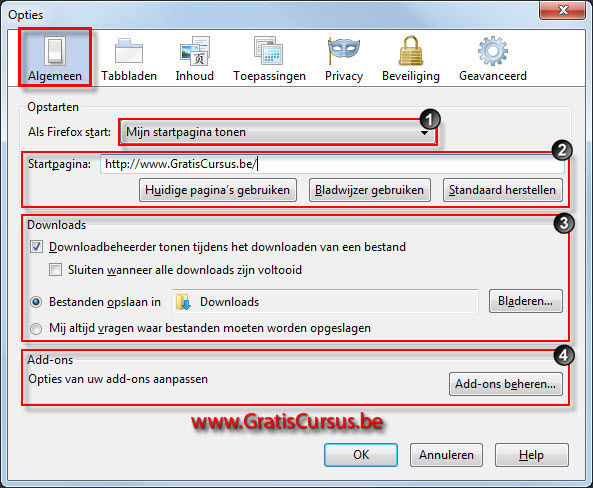 |
|||
| In deel drie van het dialoogvenster bepalen we wat er gebeurd met bestanden die we downloaden van het Internet. Meer over het downloaden van bestanden in les 18. | |||
| In deel 4 hebben we nog opties betreffende Add-ons. | |||
| Add-ons zijn stukjes software die nieuwe functies aan je Firefox-installatie toevoegen. Meer over Add-ons in een latere les. |
|||
| Opties Inhoud | |||
De opties voor de tabbladen hadden we reeds gezien in de vorige les, dus gaan we verder met de opties voor de inhoud. Zo heb je bovenaan de optie "Pop-upvensters blokkeren". Vervolgens hebben we nog het lettertype en lettergrootte dat je kunt kiezen. Plus de taal. Al moet je dit laatste met een korreltje zout nemen. Dit is enkel van toepassing wanneer deze laatste ook in deze taal beschikbaar zijn. |
|||
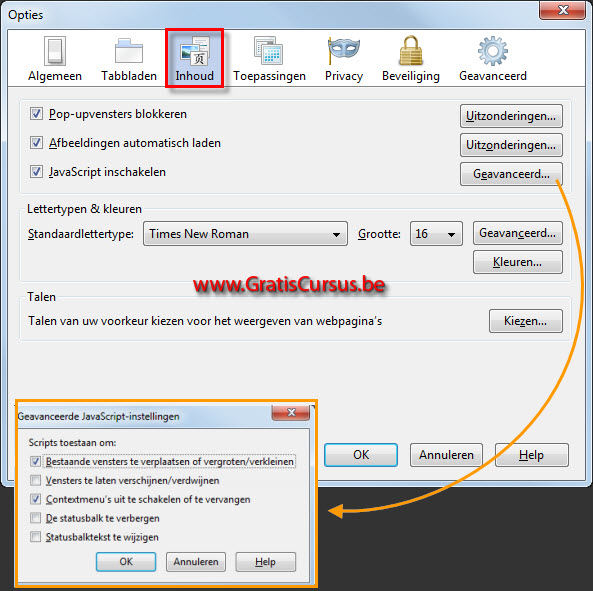 |
|||
| Index - vorige - volgende | |||
copyright © 2012 - gratiscursus.be
![]()

